基本介紹
- 中文名:銳甲
- 外文名:Araymor
- 開發團隊:銳甲團隊
- 類別:web防掛馬的免費工具
功能總述,安裝與卸載,界面說明,軟體特點,
功能總述
銳甲提供了隨身碟免疫、攔截隨身碟木馬、阻斷釣魚網站、攔截惡意網頁、克服XP系統 “黑屏”提示等功能,為用戶提供最基本的保障。

銳甲功能說明:
阻斷釣魚網站,能有效攔截欺詐網站,保護用戶敏感信息;
攔截惡意網頁,能有效攔截掛馬、帶毒網站;
免疫隨身碟,插入隨身碟等移動設備時自動進行免疫處理;
攔截隨身碟木馬,發現木馬立即清除,不作詢問;
克服XP系統“黑屏”提示,幫助用戶解決XP系統不間斷的“黑屏”提示(僅在安裝過程中出現)。
安裝與卸載
安裝銳甲
雙擊銳甲的安裝程式ARaymorInstall.exe進入銳甲安裝精靈;
點擊“下一步”進入軟體許可協定界面;
選擇“我同意此協定”進入“下一步”,如選擇“我不同意此協定”無法繼續安裝;
選擇您要安裝的皮膚風格(可選項有藍色鋒銳、紅色堅甲);
點擊“下一步”,如果您的系統為XP系統並且經過微軟正版驗證,將自動進入XP黑屏解決界面,否則安裝包自動跳過此頁,如果您的系統出現不間斷的“黑屏”提示,選擇“立即解決此問題”(需要重啟才能生效),如果您的系統沒有出現“黑屏”提示,選擇“無操作”;
點擊“下一步”填寫您的用戶信息,包括“用戶名”和“組織”;
點擊“下一步”,選擇產品安裝位置,點擊“瀏覽”選擇安裝目錄;
點擊“下一步”進入安裝界面,點擊“安裝”開始安裝銳甲;
如果您選擇“立即解決此問題”將提示您該安裝程式需要重啟電腦才能生效,選擇“是,立即重新啟動電腦(Y)”重啟當前系統,點擊“否,稍後重新啟動電腦(N)”;
點擊“完成”結束安裝。
卸載銳甲
用戶可以通過以下幾種方式卸載銳甲產品:
系統詢問“您確認想要完全刪除銳甲及它的所有組件嗎?”,點擊“是”開始卸載;
系統提示“要完成銳甲的卸載,您的電腦必須重新啟動。您現在想重新啟動電腦嗎?”,點擊“是”重啟電腦,點擊“否”稍候重啟;
重新啟動計算機後完成銳甲卸載。
界面說明
桌面捷徑
系統托盤圖
正確安裝銳甲產品,在啟動銳甲後,系統的托盤區會出現銳甲的產品圖示。

左鍵點擊銳甲托盤區圖示將彈出銳甲主界面;右鍵單擊銳甲托盤區圖示彈出以下界面。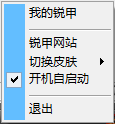
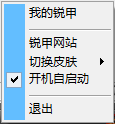
托盤區選單說明
我的銳甲 顯示銳甲主界面。
銳甲網站 訪問銳甲網站。
切換皮膚 更改銳甲皮膚。
開機自啟動 將銳甲設定為開機時自動啟動。
退出 退出銳甲主程式。
開始選單介紹
安裝銳甲後開始選單將出現銳甲程式。
銳甲主界面

銳甲主界面簡潔友好,非常易於操作。銳甲主界面左側為銳甲數據顯示區,顯示用戶名稱、綜合排名、銳甲各功能截獲病毒數量等。在銳甲主界面右側有三個主按鈕,主要用來為用戶提供註冊登入、舉報、查看日誌等服務。在銳甲界面最下方左側實時動態的顯示銳甲相關信息,點擊可進入對應的銳甲網站,右側為銳甲當前版本。
軟體特點
有效防範網頁掛馬
完全阻止隨身碟病毒
銳甲能夠對隨身碟及其它移動設備進行特殊的免疫處理。隨身碟經免疫處理後,可有效的使連線隨身碟的電腦免受各類隨身碟病毒與木馬的侵害。
輕載高效事半功倍
銳甲具有輕載高效的特點,初裝不超過4M,記憶體占用不超過10M。銳甲還具有高度兼容性,不會與其它軟體衝突,事半功倍保護您的電腦。

